



Ежедневно через мессенджеры происходит общение миллионов людей. Они делятся с помощью текстовых, голосовых сообщений, фотографий, песен, документов или видеороликов. Поэтому при потере важных сообщений, пользователям становится обидно. Во избежание подобных ситуаций, разработчиками была создана специальная функция. Как правило, такой функцией обладает только этот мессенджер.
Ватсап имеет высокий уровень безопасности и защищенности. Сообщения подвергаются шифрованию и не остаются на серверах мессенджера. Они хранятся на пользовательских компьютерных устройствах. Если внезапно были стерты сообщения, в восстановлении их никто не сможет помочь, поскольку ни у кого нет доступа к таким файлам. В такой ситуации требуется резервное копирование Whatsapp.
Как восстановить ⚕️ историю чатов , контакты, сообщения и файлы в WhatsApp в 2021
Что такое резервное копирование сообщений в Ватсапе и для чего оно нужно?
Ежедневно в два часа ночи происходит локальное копирование всего содержимого твоих чатов в Вацапе. Это нужно для того, чтобы, если ты случайно удалил какую-то важную часть переписки, её можно было восстановить.
То есть, если ты вдруг стёр все сообщения в чатах, то есть возможность восстановить все данные в том виде, в каком они находились на 2.00 текущих суток. Вся переписка, проходившая после этого времени, восстановлению, к сожалению не подлежит, если ты, конечно, не сделал резервное копирование сообщений самостоятельно.
Куда же копируются сообщения с Ватсапа? В память твоего телефона или на SD-карту, если она по умолчанию выбрана основным хранилищем информации на твоем устройстве. Ты можешь узнать, где хранятся резервные копии Ватсап, если войдешь в Файловый Менеджер смартфона (иногда он называется Проводник) и найдёте папку с названием WhatsApp, a в ней подпапку Databases.







Как перенести переписку WhatsApp с одного телефона на другой?
Как сделать резервную копию WhatsApp на Android?
Для смартфонов на платформе Android существует два способа копирования данных Вацап – локальное и виртуальное. Ниже мы подробно разберём оба способа и расскажем для чего нужен каждый из них.
Локальное
Локальным называют сохранение файлов в памяти устройства. Именно оно совершается каждый день в два часа ночи по установке разработчиков и хранит все ваши чаты на случай необходимости их восстановления.
Также, его можно проводить вручную в любое время дня и ночи, например, чтобы быть уверенным в сохранности какого-то важного разговора. Для этого следуй инструкции:
- Нужно войти в приложение и вызвать панель настроек в правом верхнем углу.

- На ней найди надпись «Настройки», а в них пункт «Чаты».

- Войди в «Резервная копия чатов» и увидишь кнопку «Резервное копирование» (обычно она ярко-зелёного цвета).

- Дотронувшись до неё, ты сохранишь все данные чатов на текущий момент и сможешь восстановить их впоследствии в случае утери.

Куда сохраняется резервное копирование WhatsApp на Android? В папку с названием WhatsApp, a там в папку Databases.

Виртуальное
Виртуальным называют сохранение файлов в облачном хранилище на Google диске. Оно нужно, например, для переноса информации при смене телефона, а также на тот случай, если устройство случайно будет повреждено до такой степени, что извлечение информации из его памяти окажется невозможным.
Его, также как и локальное, можно настроить на автоматическое сохранение свежей копии Ватсап на гугл диск. Возможно задать также различные временные промежутки, от одного раза в день до одного раза в месяц. Сделать это можно следующим образом:
- Открой WhatsApp и войди в «Настройки»
- Среди пунктов меню выбери «Чаты», а затем – «Резервная копия чатов».
- Перед вами появятся «Настройки Google Диска».

- В первую очередь следует выбрать аккаунт, на котором будет теперь храниться информация. Просто коснись строки «Аккаунт» и нажми на нужный.
- После этого реши, насколько частое копирование вас устроит и замени пункт «Никогда» на любой другой из предложенных, по вашему усмотрению.
- Имей ввиду, что все видеофайлы не сохраняются на виртуальном диске из-за экономии места. Если вас это не устраивает, поставь галочку напротив «Добавить видео»

Ваши данные теперь хранятся и на Google Диске! Поиск резервных копий WhatsApp будет осуществляется именно с него.




Что это такое
Резервное копирование WhatsApp – это создание копии данных и настроек приложения на внешнем носителе, чаще всего в облачном хранилище. Пользователь может сохранить всю информацию из мессенджера для последующего восстановления!
Функция бэкапа используется для последующего восстановления данных в случаи их утери, повреждения или невозможности доступа. Предположим, вы потеряли смартфон – просто запустите бэкап и получите копию мессенджера с точными пользовательскими настройками, информацией и контактами!
Как сделать резервную копию WhatsApp на iPhone?
Для телефонов на платформе iOS способ создания хранилища для файлов несколько отличается от описанного выше. Но, ты точно также, можешь сделать как единоразовую копию, так и настроить систему, чтобы она сама создавала бекапы в определённое время. Вся информация будет сохраняться на твоем аккаунте iCloud.
Сделать это можно так:
- Найди в приложении панель управления и коснись надписи “Настройки”
- Выбери пункт “Чаты”, затем “Копирование”
- Теперь ты можешь создать единоразовую копию (a) или сделать копирование автоматическим через определённые промежутки времени (б).

А – Коснитесь кнопки “Создать копию” и дождитесь, пока сохранение информации будет завершено.
Б – Отыщите пункт “Автоматически” и выбери тот промежуток времени, по истечении которого ты хочешь чтобы данные сохранялись. Реши, нужно ли вам, чтобы все загруженные видеоролики также были сохранены с прочей информацией (это займёт гораздо больше места) и подтверди свой выбор на экране.

Как скопировать всю переписку WhatsApp на компьютер?
Если ты хочешь сохранить всю переписку с близкими на компьютере, то сделать это совсем несложно. Чаты и их содержимое (за исключением медиафайлов) можно отправить самому себе по электронной почте.
Ты можешь сделать это так:
- В приложении Вацап открой “Настройки”, затем “Чаты”
- Нажмите на “История чатов”
- Из четырёх появившихся пунктов выбери “Отправить по электронной почте” и далее следуй подсказкам системы. Так ты сможешь в Вотсапе сохранить все сообщения и переслать их на компьютер.

Внимание! Если история чата слишком велика, то она может быть отправлена не полностью из-за ограничений в размере электронного письма. Единственный способ отправить неуместившуюся информацию – удалить более старые записи в приложении после того, как они окажутся на компьютере, тогда недостающаая часть информации может быть отправлена со второго раза. Только так можно открыть полную резервную копию Ватсап на компьютере, если она слишком большая.
Отправка чатов WhatApp по электронной почте
Вы можете также отправить себе по электронной почте историю чатов Вотсап, если вы хотите сохранить переписку:
- Откройте в WhatsApp чат, который вы хотите отправить по электронной почте.
- Нажмите на имя контакта или на тему группы в панели навигации.
- Прокрутите вниз и выберите Отправить чат по почте.
- Выберите С файлами или Без файлов.
- Введите адрес электронной почты и нажмите Отправить
Что включает в себя iTunes Backup
- Фотографии и изображения.
- Медиа файлы.
- Сообщения и журналы вызовов.
- Данные Приложения.
- Настройки.
- Записки, календарь и закладки.
- Другие, такие как история Safari, кэш браузера, автономные данные, временные файлы и т. Д.
Что включает iCloud Backup
Apple предлагает пользователям 5GB бесплатное облачное хранилище для хранения:
- iMessages, текстовые сообщения (SMS) и MMS-сообщения требуют SIM-карты, которая использовалась во время резервного копирования).
- Данные приложения.
- Резервное копирование Apple Watch.
- История звонков.
- Настройки устройства.
- Данные о здоровье.
- Конфигурация HomeKit.
- Домашний экран и организация приложений.
- Фотографии и видео на вашем iPhone, iPad и iPod touch.
- История покупок в сервисах Apple, таких как музыка, фильмы, телепередачи, приложения и книги.
- Мелодии.
- Пароль Visual Voicemail (требуется SIM-карта, которая использовалась во время резервного копирования).
Как удалить резервную копию Ватсап?
Если тебе, по какой-либо причине, потребовалось удалить данную информацию, то сделать это просто. Нужно только иметь ввиду, что открыть файлы такого типа для просмотра можно исключительно через приложение WhatsApp, к которому привязан номер.
Чтобы удалить информацию, нужно знать, где найти резервную копию Ватсап.
- Войди в Менеджер файлов или Проводник (в зависимости от модели вашего смартфона)
- Найди в директории папку с названием WhatsApp
- Войди в неё и, выбрав пункт «Резервные копии» (или Databases) удерживай его долгим нажатием на экран.

- Из предложенных устройством вариантов выбери «Удаление»




Android
Пользователи WhatsApp для Android с целью сохранения переписки из мессенджера могут идти одним из трёх путей, но лучше научиться использовать все описанные ниже методы и применять тот или иной в зависимости от ситуации и конкретной цели создания бэкапа.
Выполнение предложенный ниже инструкций «Способ 1» и «Способ 2» предполагает, что у вас есть Google-аккаунт и вы хотя бы поверхностно представляете, как работает облачный сервис «Диск», предлагаемый своим пользователям этой компанией!
Как восстановить резервную копию Ватсап на Андроид и Айфон?
Если ты случайно удалили какие-то чаты или отдельные важные сообщения и хочешь их восстановить с помощью сохранённых вами резервных копий, следуй инструкции, приведённой ниже.
Для Android
- Удали приложение с устройства;
- Загрузи его снова из PlayMarket;

- При подтверждении номера программа задаст вопрос, будешь ли ты восстанавливать резервные копии;
- Соглашайся с «Восстановить».
Если приложение не обнаружило нужных копий, причинами этого может быть следующее:
- Твои файлы на внутренней памяти устройства или карточке были испорчены;
- Использован не тот телефонный номер, который был зарегистрирован в аккаунте;
- Ты подключился не к тому Google Диску, на который было проведено копирование.
Для iPhone
- С телефона нужно удалить данное приложение, а потом снова скачать его через App Store;
- Подтверди номер своего телефона;
- Следуя подсказкам системы, на запрос, восстанавливать ли данные, нажми на «Восстановить»;
- Файлы будут восстановлены с помощью аккаунта iCloud.

Прочитав другую нашу статью, ты узнаешь, как можно установить Вацап на 2 номера одновременно.
Возможные неполадки
Если у вас не получается сделать бэкап:
- Убедитесь, что вы добавили сервисы Гугл Плэй, а также вошли в аккаунт Гугл;
- Проверьте, хватает ли вам трафика для осуществления операции – в случае необходимости переключитесь на беспроводную сеть.
Если вы не можете произвести восстановление, проверьте следующее:
- Вы используете тот же номер телефона и адрес электронной почты, что и при создании бэкапа;
- На телефоне хватает свободного места;
- Установлены сервисы Гугл Плэй;
- Телефон заряжен или подключен к источнику питания;
- Подается стабильный интернет-сигнал от мобильной или беспроводной сети.

Whatsapp поиск резервных копий завис
Если при восстановлении истории переписки не получается найти сохраненную информацию из-за зависания поисковика мессенджера, то может помочь перезагрузка смартфона, подключение к Wi-Fi или переустановка приложения.
Не удалось создать резервную копию whatsapp
При архивации и переносе сообщений на аккаунт изредка выпадает ошибка «Не удалось создать резервную копию». Такое происходит,когда у мобильного интернета недостаточно трафика. В таком случае стоит подключиться к сети Wi-Fi и загрузить данные с ее помощью. Или же эта ошибка выдается при недостатке памяти устройства. Помогает очистка кэша смартфона или удаление ненужных файлов для освобождения места.
Источник: speedcamupdates.ru
Резервное копирование в WhatsApp на Android, как настроить сохранение данных

Функционал мессенджера WhatsApp позволяет сохранить все чаты и перенести их на новое устройство, поэтому при замене телефона диалоги и медиафайлы утеряны не будут. Для этого потребуется воспользоваться хранилищем Google Drive или встроенной памятью. Рассмотрим, как сделать резервную копию Ватсап на Андроид.
Зачем делать резервную копию в WhatsApp
Через мессенджер ежедневно отправляются не только текстовые сообщения, но и различные файлы. Чаты могут потеряться при различных условиях: смена смартфона, потеря, кража или поломка. Резервная копия данных WhatsApp на телефонах или планшетах Android позволяет восстановить все чаты вместе с файлами, используя другой телефон или планшет.
Обратите внимание. Чтобы не возникло проблем с восстановлением, рекомендуется позаботиться о создании копии заблаговременно.
Резервные копии WhatsApp на Андроиде иногда достигают большого объема, поэтому перед созданием рекомендуется подключиться к точке доступа Wi-Fi. Это поможет избежать расходов трафика. Первая загрузка диалогов может занять продолжительное время, поэтому следует подключиться к сети.
Как настроить резервное копирование
Все данные, переданные через мессенджер, через некоторое время автоматически удаляются с серверов. Затем резервная копия отправляется в хранилища Андроид, где она хранится до первого обновления:
- Google Drive;
- память устройства;
- съемная SD-карта.
Внутреннее хранилище смартфона ограничено, поэтому переписка автоматически удаляется через несколько суток. На облачном сервисе резервная копия не расходует место. При этом она привязывается к учетной записи Гугл и телефону, которые использовались при создании аккаунта в мессенджере.
Как настроить резервное копирование Ватсап на Андроид? Для начала перейдите к соответствующему разделу в меню:
- Запустите приложение и нажмите на три вертикальные точки, расположенные вверху справа. Откроется главное меню WhatsApp.
- Кликните по настройкам.

- Выберите «Чаты».
- Перейдите в пункт «Резервная копия чатов».

Если нужно сделать копию в облаке, то в блоке настроек Google Диска щелкните по пункту «Резервное копирование на Google Диск», затем определите периодичность, с которой будет происходить создание. Также необходимо выбрать аккаунт: к нему будет привязано облако.

Приложение позволяет настроить использование сети. Переписки копироваться не будут при активном подключении к интернету через мобильную точку доступа. Если активирован безлимитный тариф, то в разделе «Использовать» можно выбрать «Wi-Fi или мобильный Интернет».
Как сохранить сообщения
Создавать копию можно вручную. Например, необходимо сохранить в хранилище только определенную переписку, а в приложении ее удалить. Чтобы это сделать, действуйте следующим образом:
- Перейдите в главное меню приложения, затем в настройки.

- В разделе чаты откройте резервную копию чатов.

- Чтобы создать копию переписок в памяти Андроид, нажмите на «Резервное копирование».

После действий отобразится окошко, где будет показано состояние процесса. По умолчанию, вся информация сохранится на внутреннюю память. В блоке с последним копированием можно найти время и место, куда загрузились чаты.
Как отключить копирование данных
Рассмотрим, как отключить резервное копирование переписки Ватсап. Это нужно для экономии места на локальном хранилище или трафика, а также для сохранения конфиденциальности пользовательской информации.
Для деактивации опции следуйте инструкции:
- Запустите мессенджер и откройте меню, нажав на три точки вверху.
- Перейдите по пути: «Настройки» — «Чаты» — «Резервная копия чатов».

- Нажмите на пункт копирования на Google Drive.
- В появившемся меню поставьте отметку напротив «Никогда».

Если необходимо вновь активировать функцию, то это можно сделать в любое время.
Обратите внимание. При отключенной функции восстановить удаленную переписку будет невозможно.
Импорт и экспорт сообщений в WhatsApp
Чтобы импортировать резервную копию WhatsApp с облачного хранилища на другой смартфон на Андроид, проделайте следующее:
- Запустите приложение и введите номер телефона, который привязан к аккаунту.
- В качестве подтверждения действия введите код из SMS.
- Появится окно, в котором мессенджер предлагает восстановление данных с облачного хранилища Google Drive. Но для этого необходимо разрешить доступ к контактам и медиафайлам на устройстве.
- В следующем окне отобразится уведомление о наличии данных для восстановления, а также их размере и дате создания. Нажмите на соответствующую кнопку, чтобы вернуть все переписки в Ватсап.

Чтобы завершить бэкап, нажмите на кнопку «Далее» после загрузки всех сообщений. Если диалоги и данные были сохранены на внутреннюю память или съемный microSD-накопитель, то необходимо:
- Подключить старый телефон к ПК с помощью USB-шнура.

- После этого найти файл такого вида: «msgstore-2020-01-22.db.crypt», где цифры – это дата сохранения копии. Он находится в директории WhatsApp в папке Database.

- Скопировать найденный файл на жесткий диск ПК.
- Установить мессенджер на другой смартфон и подключить его к компьютеру также через USB.
- Открыть папку Database в директории WhatsApp и вставить скопированный ранее файл.

После этого останется запустить Ватсап и ввести данные для входа. О том, что найдена резервная копия, можно узнать из уведомления. Подтвердите импорт данных.
Как очистить резервную копию в Вотсапе
Возможно очистить резервную копию Ватсапа на внутренней памяти смартфона, если найти папку Backups и удалить ее. Это можно проделать как через проводник, так и с ПК при подключении по USB.
Как удалить резервную копию Ватсап из облачного хранилища Андроид? Для этого следуйте инструкции:
- Зайдите на сайт сервиса Google Drive.
- Щелкните по иконке в виде шестеренки, расположенной в верхнем правом углу.

- Перейдите в раздел настроек, затем в «Управление приложениями».
- Найдите WhatsApp в списке и кликните по кнопке «Действия» справа.
- В появившемся меню выберите пункт удаления данных.

В статье было рассмотрено, как сделать резервную копию переписки Ватсап на Андроид. Это позволяет восстановить данные на любом устройстве. Функции мессенджера позволяют создавать бэкапы вручную или настроить синхронизацию с облачным хранилищем. Для сохранения конфиденциальности информацию можно удалить самостоятельно.
Источник: whatsapp03.ru
Как восстановить удаленные сообщения, переписку и фотографии в Whatsap.

Наверное, каждого владельца смартфона, который общался в популярном менеджере, рано или поздно интересовал вопрос – как восстановить удаленную переписку в Ватсапе и возможно ли это в принципе. Казалось бы, зачем удалять информацию, если она важна?
«>
Мужчины или женщины могут специально очищать свои чаты в мессенджерах. Некоторые дамы хотят реанимировать чужие удаленные сообщения, например, если их стер со своего гаджета муж. Почему-то считается, что муж удаляет переписку с Whatsapp только, если пишет любовнице или что-то скрывает от жены.
Но иногда информация удаляется случайно, например в результате запуска программ по очистке кэша и памяти. Хозяин смартфона может потерять гаджет, а вместе с ним и свои сведения в Ватсап. И только потом пользователь понимает, что ценная информация стерта: утрачено важное фото, номер телефона или любимые чаты.
Но не стоит расстраиваться и паниковать, есть много способов, как вернуть сведения из Whatsapp. В описанных методах каждый найдет подходящий для себя алгоритм возврата данных.
Особенно они будут актуальны и для тех, кто по каким-то причинам не активировал опцию “Резервное копирование чатов”. Благодаря ей, утраченные данные можно откатить всего за пару нажатий по экрану.
Для чего может пригодиться восстановление информации
- если требуется вернуть свою переписку
- когда нужно посмотреть текст, стертый из чата собеседником
- если была выполнена перепрошивка смартфона
- в случае приобретения нового гаджета
Как восстановить данные WhatsApp используя ПО для пользователей iOS и Andriod
Для тех кто не пользуется облачным хранилищем iCloud или другими аналогичными облачными сервисами для надежного хранения всех своих данных, существует способ восстановления утерянных данных немного более сложный. Этот способ заключается в использовании утилиты для восстановления утраченых данных на iPhone. Это одна из популярных программ Tenorshare UltData .
Программу можно скачать по ссылке https://www.tenorshare.ru/products/iphone-data-recovery.html
Для пользователей ОС iOS алгоритм восстановления
Шаг 1. Скачать программное обеспечение и установить на свой персональный компьютер. Выбрать функцию “Восстановить с устройства iOS“.
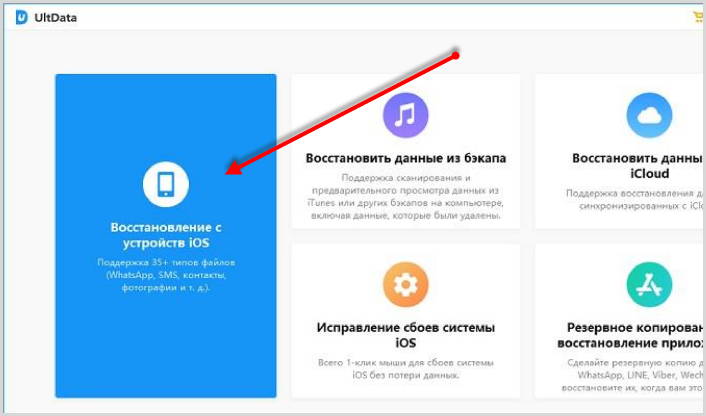
Шаг2. Далее программа начнет поиск устройства и после его обнаружения оно откроет окно в котором вы должны выбрать нужные форматы файлов. Из этого окна вы можете легко восстановить удаленные ранее сообщения WhatsApp.
По окончании выбора файлов для восстановления жмете кнопку “Сканировать“.
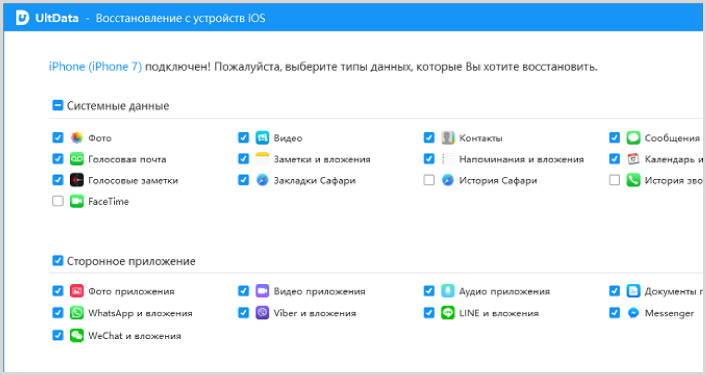
Шаг3. По завершению сканирования выберете функцию потерянных или удаленных данных, для более быстрого и удобного просмотра. Затем нажимаете “Восстановить на ПК” и необходимо подождать некоторое время.
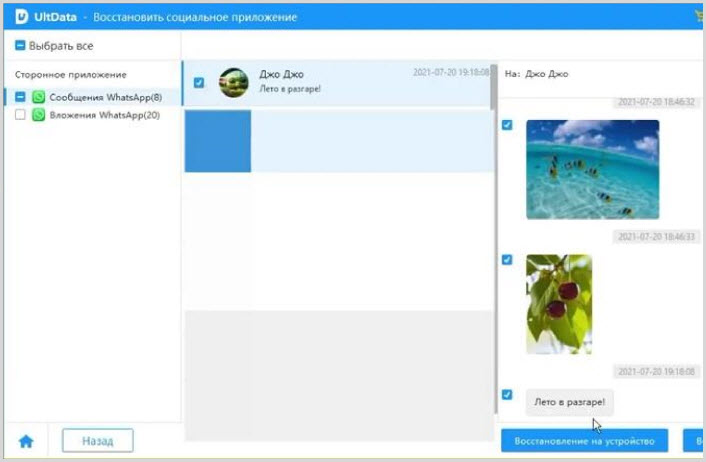
Для пользователей Андроид алгоритм восстановления следующий
Шаг1. Скачайте и установите программу Tenorshare UltData для Андроид на ПК. Подключите свой смартфон через USB кабель к компьютеру. Имеется 2 функции, вам нужно выбрать “Восстановить данные WhatsApp”.
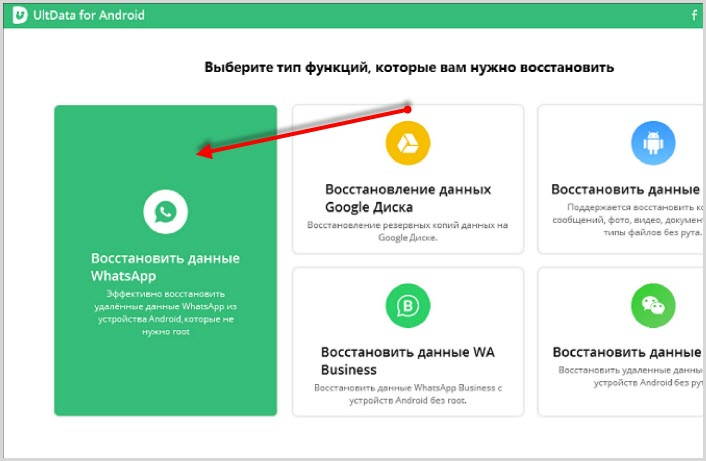
Шаг 2. По окончании сканирования появятся все данные Ватсап, Данные могут быть даже годовалой давности, если вы не меняли устройство. Выделите все сообщения, которые вы наметили восстановить и жмите кнопку “Восстановить“. Непосредственно перед восстановлением их возможно пересмотреть.
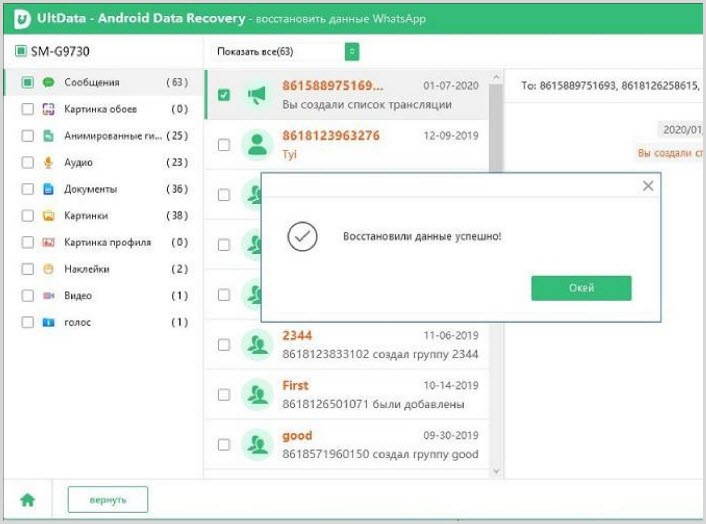
Как восстановить удаленные сообщения в Ватсапе из резервных копий
Активация этой опции существенно упрощает процесс возврата стертых файлов. Резервная копия (РК) обычно сохраняется в памяти смартфона или на microSD-карте. Есть два способа “реанимации” информации из такого хранилища. Разберём две типичных ситуации, которые могут произойти.
Сообщение в WhatsApp исчезло недавно
Когда утрата ценного смс произошла недавно, можно попробовать способ с переустановкой приложения. Термин “недавно” зависит от настроек, которые пользователь выставил для создания резервных копий чатов.
Если было выбрано “Сохранять сообщения каждую неделю” – то “недавно” это не более 7 дней. Если был указан период в 14 дней, у пользователя есть 2 недели для возврата данных, 30 дней – месяц и т.д.
По истечении указанного срока приложение в автоматическом режиме создаст новую РК, а старая будет стерта. Итак, чтобы воспользоваться этим способом, следует:
1. Удалить приложение Ватсап с телефона. Для этого нужно нажать на его пиктограмму на экране, и удерживая значок, перетащить в корзину. Или воспользоваться деинсталляцией через диспетчер приложений в меню девайса (потребуется найти мессенджер в списке и выбрать “Удалить”).

2. Теперь потребуется снова установить приложение. Для этого надо зайти в магазин (Play-Market для Андроида, App-Store для Айфон и пр.) и скачать мессенджер.
3. После установки и запуска программы следует ввести свой прежний номер телефона.
4. Приложение выведет на экран уведомление, о том, что найдена резервная копия чатов и предложит возвратить все данные из нее.
5. Далее, следует нажать на “Восстановить”.


6. После завершения процесса вся переписка, включая фото, номера контактов будут возвращены на смартфоне.
Но если искомого сообщения не оказалось, значит, оно было стерто именно перед созданием новой копии чатов. Тогда стоит попробовать второй способ.
Сообщение в Ватсап было удалено давно
Для его “воскрешения” потребуется выполнить ряд действий:
1. Необходимо получить доступ к памяти устройства. Можно воспользоваться приложением “Проводник”. Оно установлено по умолчанию на большинстве современных смартфонов, но если его нет, то владелец сможет скачать программу самостоятельно.
2. Запустив “Проводник” необходимо зайти в папку программы Whatsapp, а именно, в “Databases”. В ней хранятся все когда-либо созданные РК переписок, а в конце наименования копии указана дата ее создания.


3. Потребуется найти желаемую дату.

Теперь надо выбрать найденную папку, зажать ее пальцем до тех пор, пока на экране не появится всплывающее меню.
В нем выбрать пункт “Переименовать”, сменить название, удалив дату и оставив “msgstore.db.crypt12”, не забыв сохранить изменения.

Именно из этого файла будет происходить возвращение сообщений и он заменит предыдущую копию.
В этом случае первую копию “msgstore.db.crypt12” нужно переименовать в удобное для вас название и сохранить.
4. После этого выполнить шаги 1-5 первого способа. По окончанию все утраченные переписки должны вернуться на место.
Важно! Перед тем как выполнять описанные операции, стоит убедиться, что имеющиеся сведения сохранены, так как все чаты, которые созданы позже восстанавливаемой резервной копии, будут удалены.
Как восстановить сообщения, если сломалась SD-карта
К сожалению, карта памяти часто выходит из строя. Если на ней хранились данные из Ватсап, то при желании, информацию можно вернуть.
Для этого потребуется:
- соединить гаджет с ПК через кабель
- открыть ПО “ Hetman Partition Recovery ”, запустить сканирование карты памяти и смартфона
- выбрать путь: /sdcard/WhatsApp/Databases (в нем будут размещены сведения, содержащие историю чатов)
- нужно выполнить восстановление в папке “Databases” используя команды программы
- теперь надо перенести необходимое сообщение или файл в папку SD-карты с WhatsApp
- затем переустановить приложение
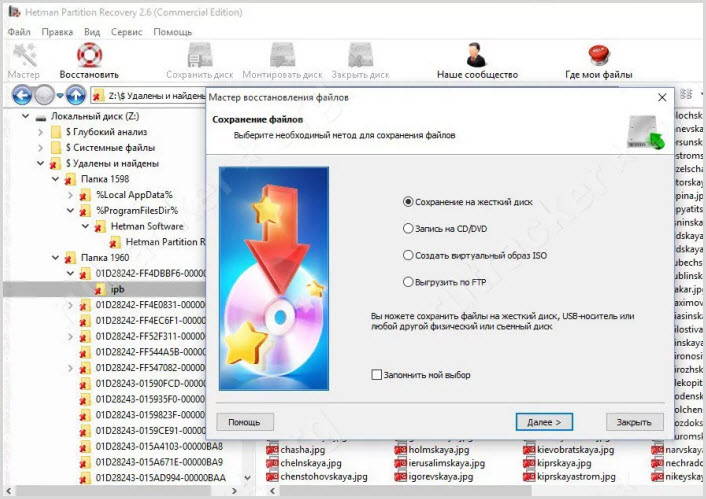
После завершения процесса искомые файлы будут на прежнем месте.
Как восстановить историю чатов в WhatsApp, если резервные копии удалены
РК в Ватсапе также могут быть случайно ликвидированы, например, при очистке памяти устройства или в результате утраты microSD-карты. Но в этом случае из ситуации есть выход, и возвратить файлы можно. Для реинкарнации потребуется ПК или ноутбук и специальная программа.
Итак, необходимо выполнить следующие действия:
- Установить на ПК программу Hitman Partition Recovery или любую другую для воссоздания информации.
- Подключить устройство к компьютеру, используя USB-кабель и выбрав на смартфоне режим “Передача файлов”.
- Запустить установленное приложение, найти в нем папки телефона, затем открыть папку «Databases» (она расположена в папке WhatsApp). В ней размещены ранее стертые пользователем файлы. Теперь необходимо выбрать желаемый, нажать на иконку “Восстановить” (расположена вверху, со спасательным кругом).
- Затем потребуется повторить шаги 1-5 из первого способа.
Как восстановить переписку на Андроид, если резервные копии не создавались
Вернуть ее без них почти нереально, но все-таки есть один вариант, который можно попробовать. Для него потребуется помощь контакта, которому и были отправлены искомые сообщения.
Это связано с особенностями мессенджера, в отличие от других, в Ватсап чаты у собеседника сохраняются в памяти устройства. Поэтому можно попросить человека переслать их. Для этого ему останется выбрать желаемое сообщение или фото, затем нажать стрелку, направленную вправо, и выбрать контакт для отправки из списка.
Как восстановить сообщения на Айфон
Тем, у кого имеются яблочные гаджеты, стоит знать: информацию из последних обновлений, IOS 8 или 9, невозможно реанимировать на гаджетах с более ранней версией.
Для возвращения утраченной информации надо будет зайти на свой iCloud, и найти там папку с названием мессенджера. После этого удалить Whatsapp с Айфона, а затем снова загрузить. Данные должны появиться на девайсе в авторежиме.
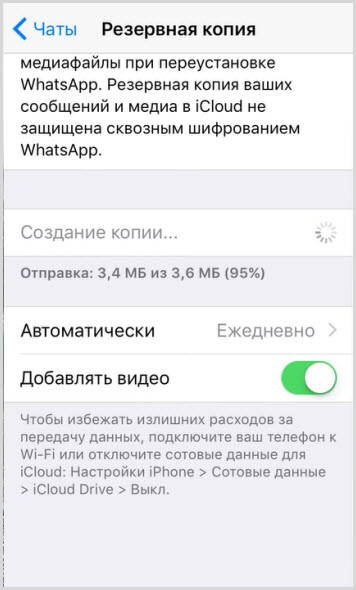
Как создать резервную копию в WhatsApp
После того как переписка, фото и список контактов возвращены, разберем, как создать РК чатов, чтобы в будущем не допустить ситуации с потерей данных. Для этого нужно:
1. Запустить Ватсап и зайти в настройки. В зависимости от модели и операционной системы телефона это может быть кнопка с тремя точками или пиктограмма с шестеренкой.
2. Зайти в раздел “Чаты”.
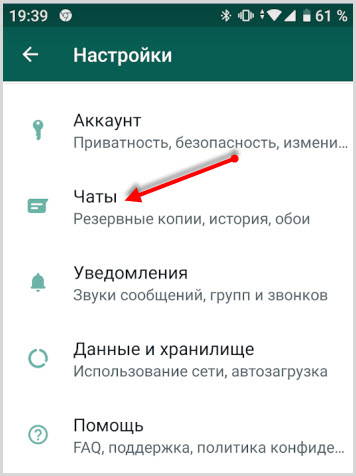
3. Выбрать пункт “Резервная копия”, и нажать кнопку “Резервное копирование”.
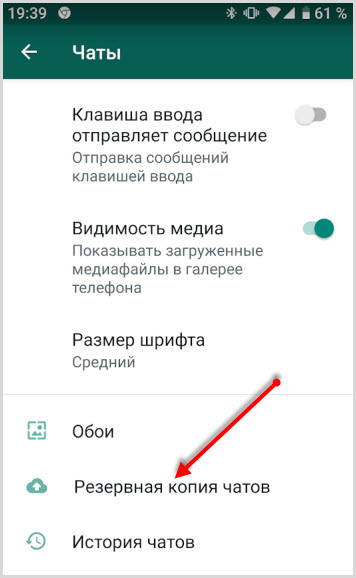
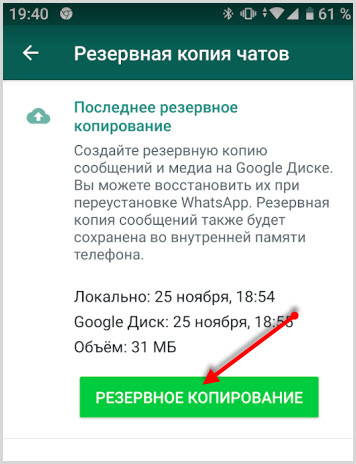
4. Нужно выбрать место для хранения копии. Это может быть память устройства, Гугл-диск (для этого потребуется установленный GoogleDrive с произведенной авторизацией).
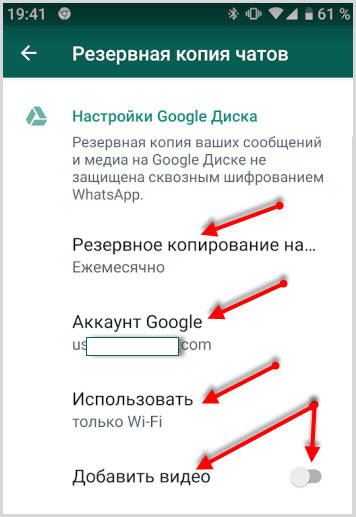
5. После выполнения всех настроек мессенджер будет сохранять информацию в выбранном месте, важно не забыть указать регулярность подобного сохранения. Во избежание перерасхода трафика, можно выбрать опцию создания запасной папки только при подключенном Wi-fi.
Здесь же можно выбрать и опцию сохранения присылаемых медиафайлов. В этом случае будут сохраняться не только фото, но и видео, открытки и другие рисунки, которые присылают собеседники. Если деактивировать эту функцию, восстановить в дальнейшем удастся только текст.
Важно! Сохранение сообщений на устройстве происходит около двух часов ночи каждый день, поэтому, если пользователь отключает на ночь смартфон, он должен учитывать эту особенность.
Каждая новая РК будет заменять предыдущую.
Как восстановить удаленные фото в Ватсапе
Большинство пользователей мессенджера не знают, что все присылаемые изображения и фото хранятся не только в чатах, но и в отдельном хранилище, а также в чатах и резервных копиях. Поэтому пользователям, после ликвидации переписки сложно найти графические файлы. Чтобы возвратить утраченные изображения и фото, потребуются специальные программы.
Восстановить при помощи бэкап файла
В папках Ватсапа расположена отдельная ветка Backup. Она используется для сохранения резервных копий. Файлы создаются программой в авторежиме (при условии, что пользователь выбрал автосохранение в настройках мессенджера).
Поэтому если случайно исчезла переписка с фото на смартфоне, то ее можно быстро восстановить из сохраненной копии в памяти смартфона. Но этот вариант подойдет только, если с момента стирания данных прошло меньше недели.
Потребуется выполнить следующие действия:
- удалить Ватсап
- установить его повторно, авторизоваться со старым номером телефона
- принять предложение о восстановлении РК на устройстве
После завершения процесса все фото и данные будут снова доступны.
Как прочесть сообщения, которые удалил собеседник
Иногда бывают ситуации, что собеседник отправил текст, пользователь его не прочел сразу, а когда открыл чат, увидел, что он уже удален. Можно ли прочесть текст в таком случае? Да, но для этого потребуется установить приложение из Play Маркета Notifiation History .
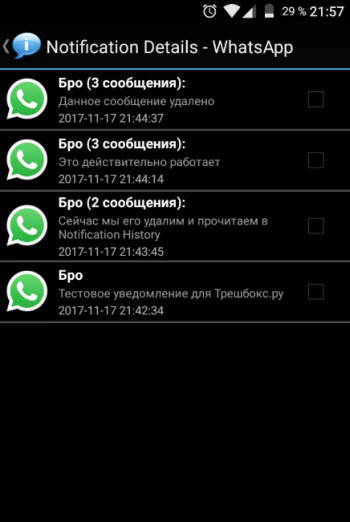
После инсталляции ПО нужно дать ему расширенный доступ на уведомления. Теперь, при обнаружении подобного сообщения в ватсап просто останется найти его в журнале уведомлений приложения. Подробнее в статье – Как посмотреть удаленное сообщение собеседником в Ватсап.
Как восстановить удаленные аудио и видео сообщения
Если в чате исчезли аудио или видео, то их можно вернуть на место в WhatsApp, для этого потребуется:
- зайти в папку “Ватсап” на смартфоне
- выбрать папку “Медиа”
- найти файлы (они будут отсортированы по дате получения, для удобства можно использовать предпросмотр)
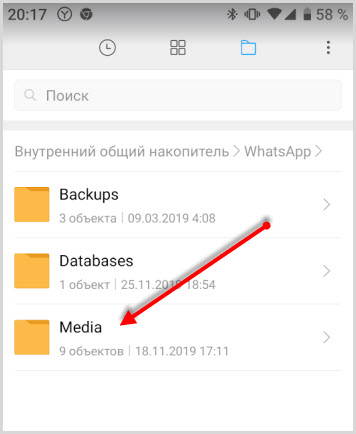
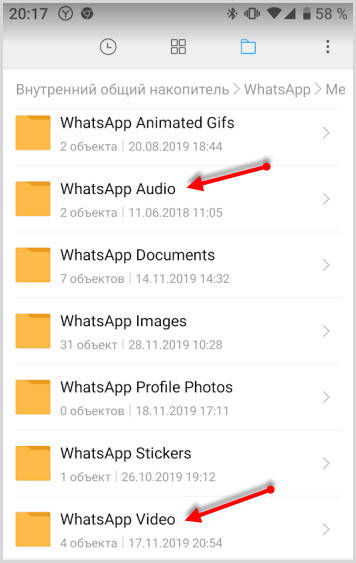
Для удобства можно подключить смартфон к ПК и просматривать содержимое папки на мониторе.